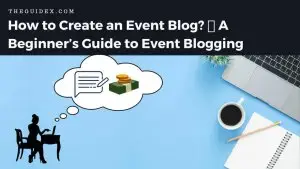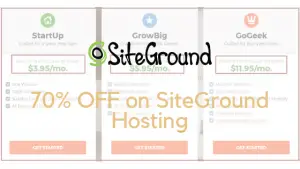Cum să dezactivați actualizările WordPress (inclusiv actualizările de pluginuri și teme)
Publicat: 2022-05-29Doriți să dezactivați actualizările WordPress? Majoritatea utilizatorilor au actualizările activate pe site-ul lor, dar uneori vă poate afecta site-ul. S-a constatat că actualizarea nucleului, pluginurilor și temelor WordPress vă poate distruge site-ul și vă puteți pierde datele site-ului. Deci, care este soluția? Simplu, dezactivează actualizările automate WordPress.
Cu toate acestea, dezactivarea actualizărilor automate în WordPress nu este recomandată deoarece este o caracteristică de securitate esențială oferită de WordPress tuturor webmasterilor.
În acest ghid, aflați cum să dezactivați actualizările WordPress cu pași simpli. Astăzi, veți învăța cum să dezactivați manual actualizările și să utilizați pluginuri.
Deci sa începem…
De ce WordPress se actualizează automat?
WordPress se actualizează automat din multe motive de securitate. WordPress nu numai că actualizează platforma de bază, dar, uneori, actualizează și tema sau pluginul pentru a vă proteja site-ul de potențiale amenințări.
De exemplu, există mai multe vulnerabilități critice care apar pe WordPress și, pentru a rezolva acest lucru, trebuie să-i actualizați nucleul, pluginul și tema. De asemenea, dacă acea temă sau plugin-ul este folosit de o mulțime de bloguri WordPress, atunci echipa principală efectuează uneori o actualizare automată pentru asta.
De ce să dezactivați actualizările automate WordPress?
În mod prietenos, nu este recomandat să dezactivați actualizarea automată WordPress și, de asemenea, majoritatea utilizatorilor o mențin activată pentru a primi fiecare funcție nouă cu actualizări noi. Cu toate acestea, există unele cazuri în care o actualizare vă poate afecta site-ul sau poate afecta funcționalitatea acestuia, ducând la pierderea afacerii și a clienților. Prin urmare, în aceste situații, dezactivarea actualizărilor WordPress poate fi benefică pentru dvs.
De asemenea, este o idee bună să dezactivați actualizările, deoarece uneori aveți instalate mai multe plugin-uri sau teme care sunt construite pentru anumite versiuni WordPress sau se bazează pe un alt plugin și o singură actualizare poate cauza probleme de compatibilitate cu celelalte.
O altă problemă majoră cu care se confruntă webmasterii cu actualizări sunt funcțiile nedorite sau modificate. De exemplu, când s-a lansat editorul WordPress Gutenberg, mulți utilizatori WordPress au întâmpinat probleme în fluxul lor de lucru, chiar și după prea multe notificări prealabile. În mod similar, un plugin sau o actualizare a temei poate cauza multe probleme în fluxul dvs. de lucru.
În cele din urmă, dacă sunteți suficient de încrezător pentru a gestiona manual actualizările WordPress, atunci sunteți gata să dezactivați actualizările WordPress.
Dezactivarea actualizărilor WordPress: argumente pro și contra
Înainte de a merge mai departe pentru a afla cum să dezactivați actualizările în WordPress, este important să știți că dezactivarea actualizărilor WordPress vine cu atât avantaje, cât și dezavantaje.
Să cunoaștem câteva dintre avantajele și dezavantajele dezactivării actualizărilor în WordPress.
- Avantajele dezactivării actualizărilor WordPress
Dacă vă controlați temele și actualizările pluginurilor, atunci veți avea un control excelent asupra modificărilor site-ului dvs. Prin dezactivarea actualizărilor, vă veți asigura că site-ul dvs. nu va primi erori precum erori de compatibilitate.
- Contra dezactivării actualizărilor WordPress
Majoritatea utilizatorilor uită să-și actualizeze pluginurile și tema și chiar versiunile WordPress, așa că dezactivarea actualizărilor WordPress nu poate fi o opțiune bună pentru utilizatori ca aceasta.
Dacă există unele erori critice în nucleul sau pluginul sau tema WordPress, atunci trebuie să le actualizați manual. Să presupunem că, dacă sunteți ocupat cu alte lucrări, atunci site-ul dvs. va rămâne blocat în erori până când actualizați lucrurile. Dacă aveți o mulțime de site-uri web, atunci trebuie să investiți mult timp în actualizări manuale.
De asemenea, dacă dezactivați actualizările WordPress, este posibil să pierdeți unele actualizări de securitate importante și esențiale.
Cum să dezactivați actualizările WordPress folosind pluginul
Dacă nu doriți să intrați în nicio codificare sau programare, dezactivarea actualizărilor WordPress folosind plugin-uri este soluția perfectă pentru dvs. De asemenea, se recomandă tuturor utilizatorilor să folosească această metodă.
Aici, trebuie doar să instalați un plugin bun și să îl configurați după cum aveți nevoie. Deci, fără alte întârzieri, să începem ghidul nostru despre cum să dezactivați actualizările în WordPress prin intermediul pluginului.
Mai întâi, deschideți tabloul de bord WordPress și accesați Plugin-uri > Adăugați nou. Există o mulțime de pluginuri disponibile pentru a vă ajuta să gestionați actualizările WordPress, dar vă recomandăm cu căldură să utilizați „ Manager de actualizări ușoare”.
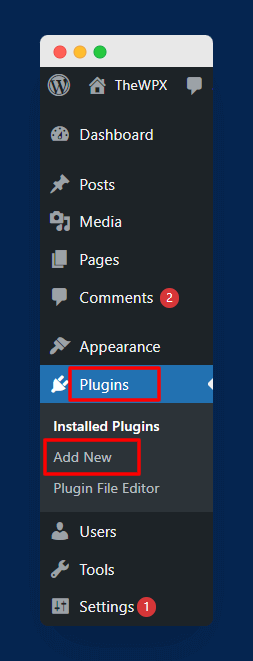
Pur și simplu căutați Easy Updates Manager în câmpul de căutare disponibil și veți vedea detaliile pluginului. Aici, faceți clic pe butonul Instalare și activați pluginul.
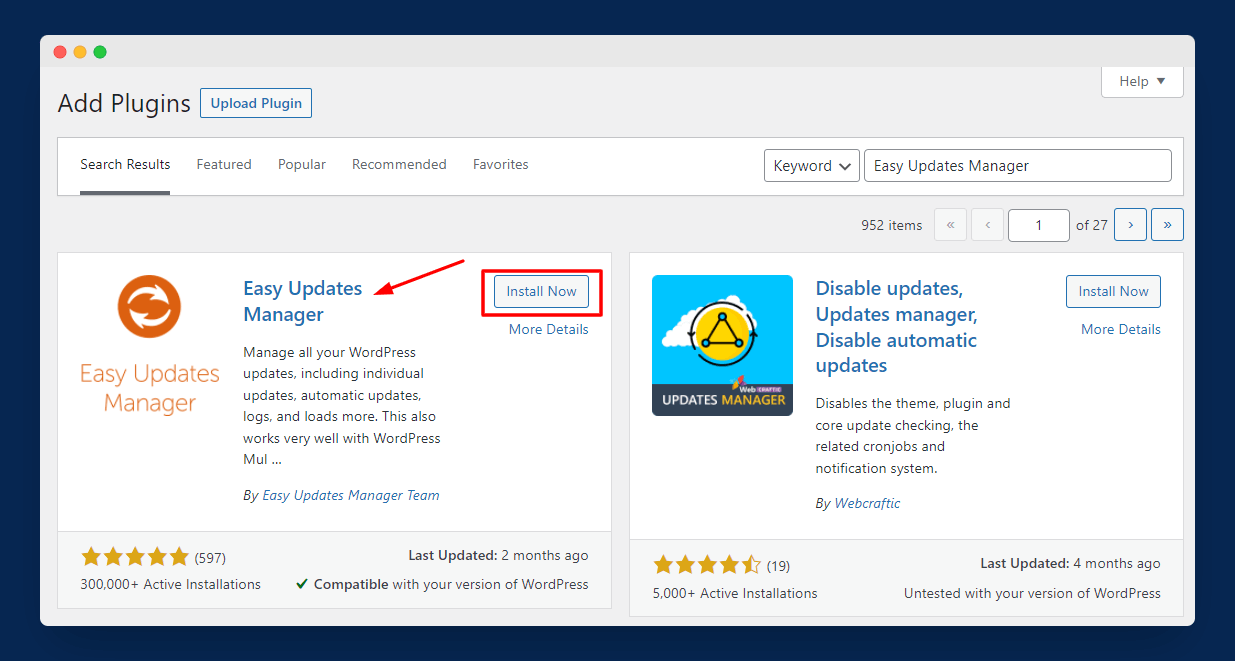
După instalarea și activarea pluginului Easy Updates Manager, aveți posibilitatea să gestionați actualizările întregului site WordPress. Aceasta include pluginuri, teme și actualizări de bază.
Acum, următorul pas este să configurați setările și opțiunile pluginului. Pentru a începe configurarea, accesați Tabloul de bord > Opțiuni de actualizări disponibile în bara laterală.
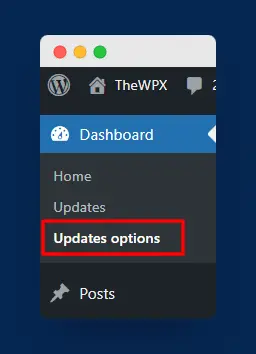
Prima setare pe care o veți vedea în fila General este să dezactivați toate actualizările. Puteți activa această setare pentru a dezactiva fiecare actualizare de pe site-ul dvs. WordPress.
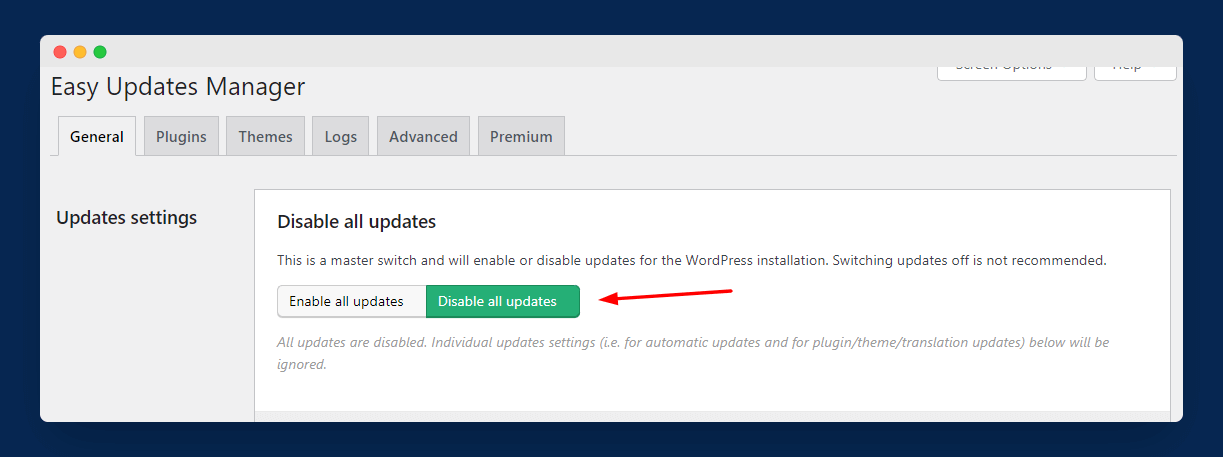
Pe același ecran, aveți și opțiunea de a dezactiva actualizările de bază ale WordPress, actualizările pluginurilor și actualizările temei. Puteți chiar să dezactivați actualizările traducerii.
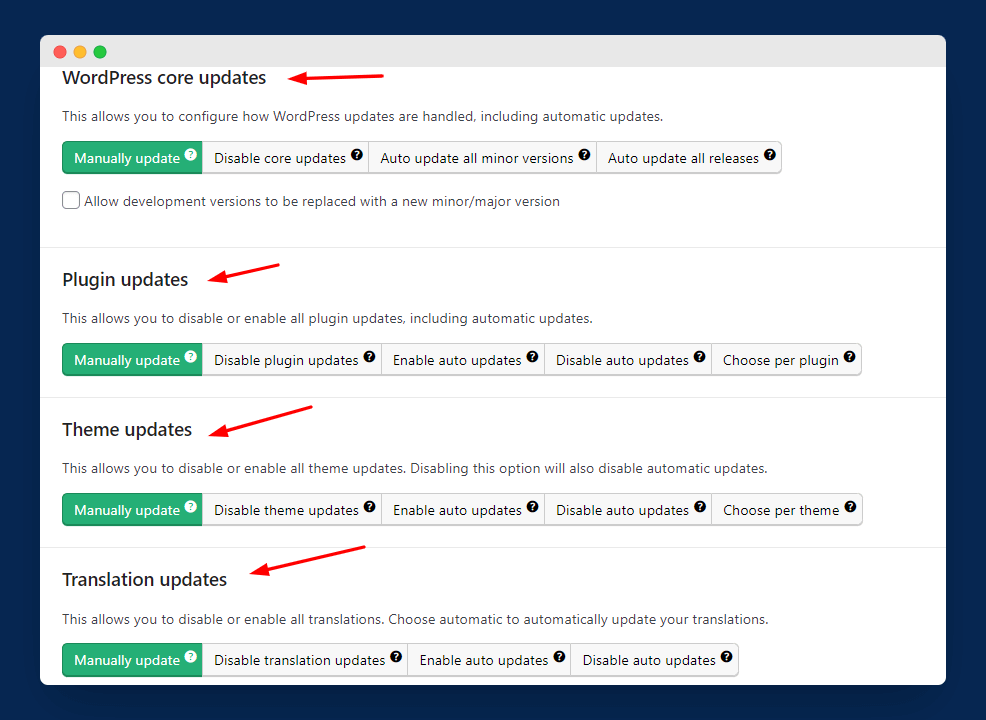
De asemenea, puteți aprofunda setările mai profunde ale pluginurilor sau temelor. Pur și simplu, accesați fila Pluginuri și dezactivați actualizările individuale ale pluginurilor.

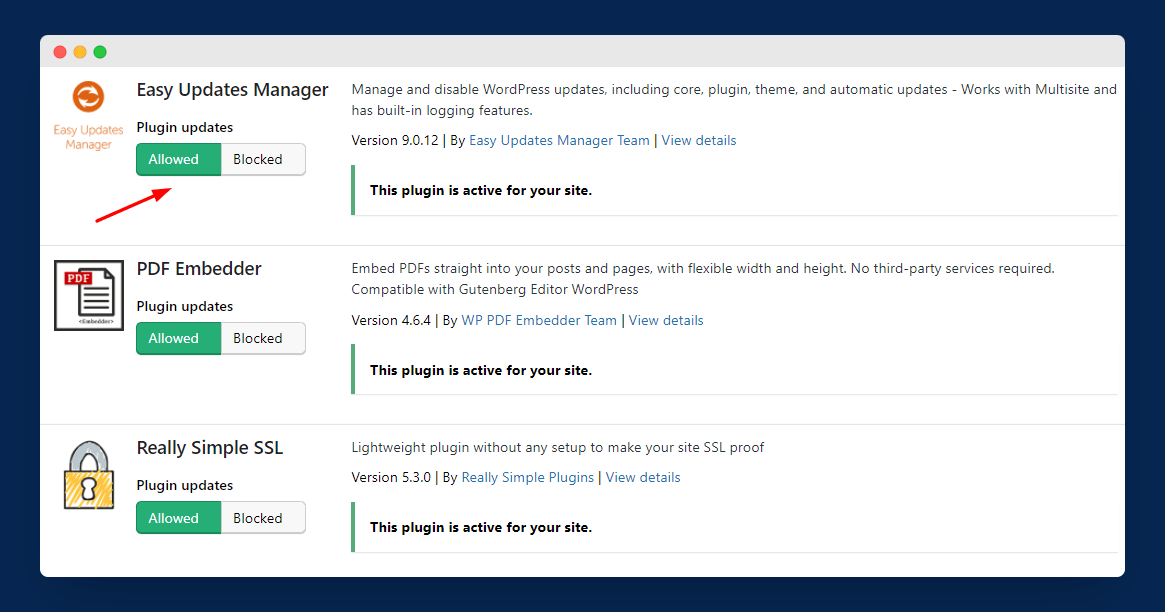
În mod similar, accesați Teme pentru a dezactiva anumite actualizări ale temei. De asemenea, puteți dezactiva actualizările în bloc.
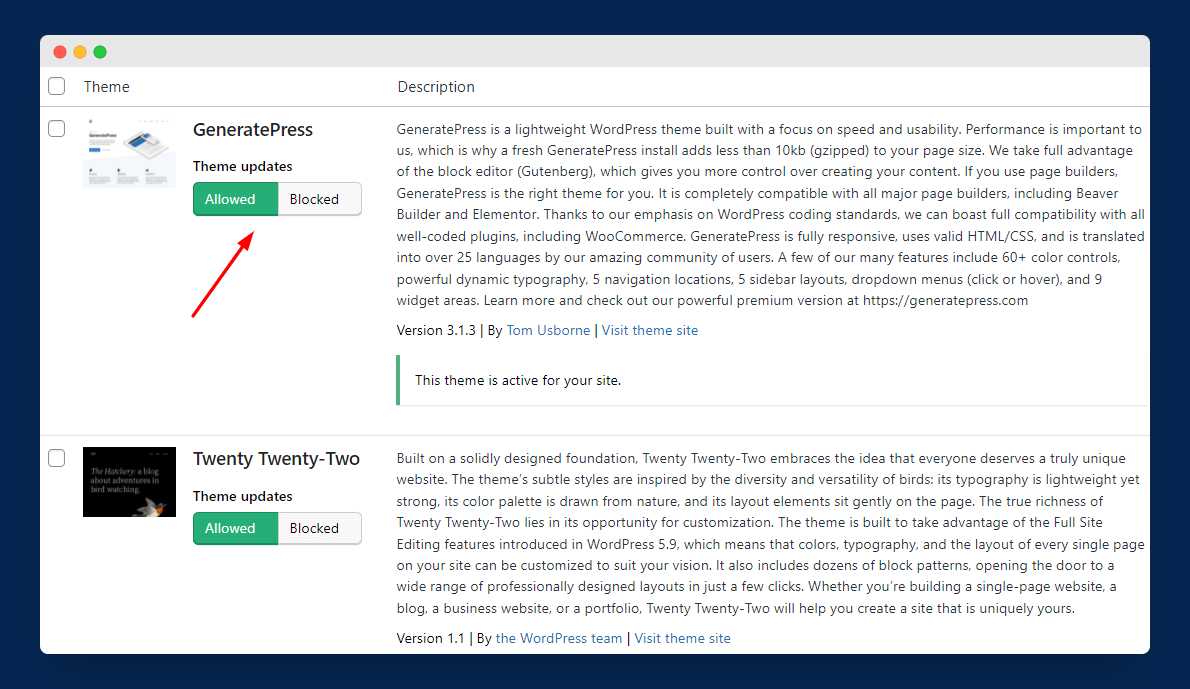
Cum să dezactivați manual actualizările WordPress (fără plugin)
Ești o persoană căreia nu-i place să folosească pluginul WordPress pentru fiecare problemă? Dacă da, atunci puteți dezactiva și manual actualizările. În această metodă, trebuie să adăugați mai multe fragmente de cod în fișierele site-ului dvs.
Pentru a începe, mai întâi conectați-vă la cPanel de găzduire web și deschideți Managerul de fișiere pentru a accesa fișierele backend ale site-ului dvs. De asemenea, puteți utiliza software-ul FTP precum FileZilla pentru a accesa fișierele.
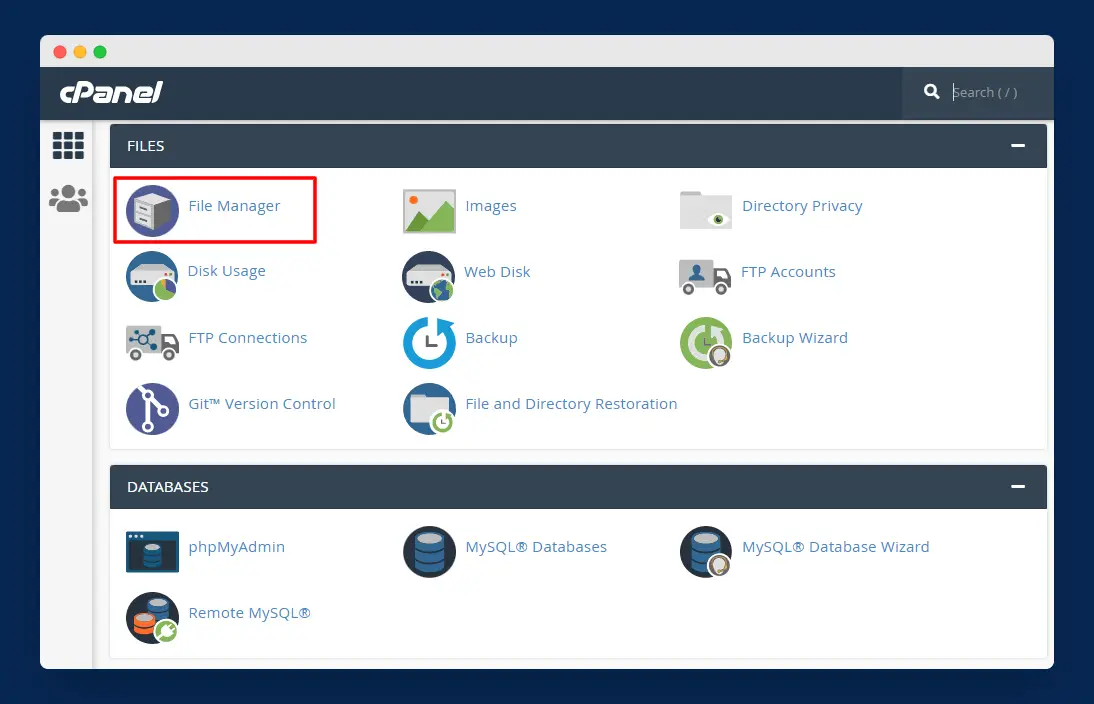
Aici, trebuie să deschideți folderul public_html și să găsiți wp-config.php. Acum, faceți clic dreapta pe fișierul wp-config.php și faceți clic pe opțiunea Editare .
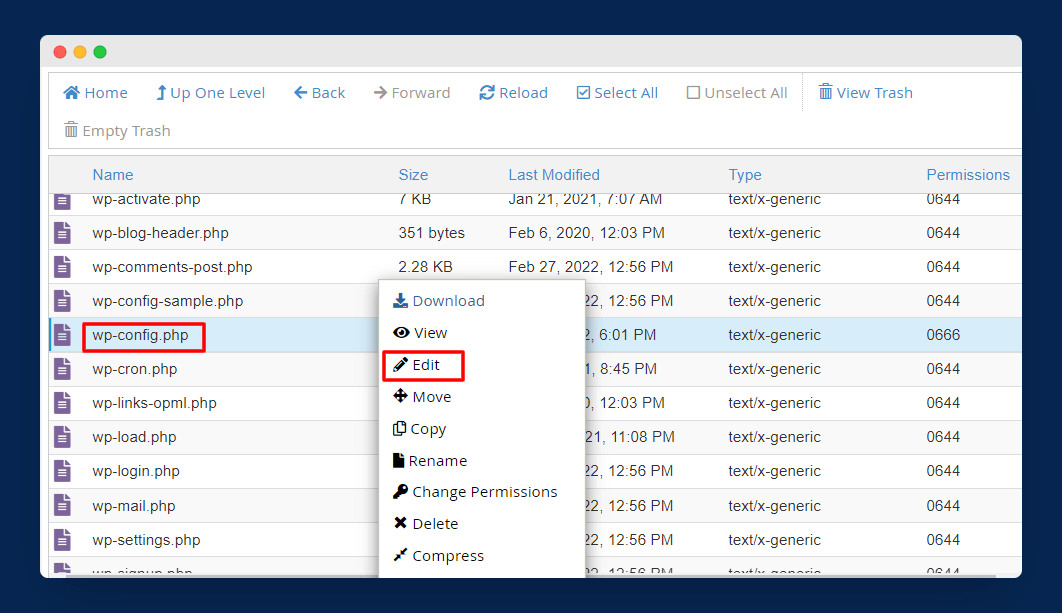
Veți fi redirecționat către o nouă pagină unde puteți edita fișierul wp-config.php. În acest fișier, introduceți pur și simplu codul de mai jos pentru a dezactiva actualizările WordPress:
define( 'WP_AUTO_UPDATE_CORE', false );
După ce ați adăugat codul de mai sus la fișier, faceți clic pe butonul Salvare modificări pentru a salva modificările.
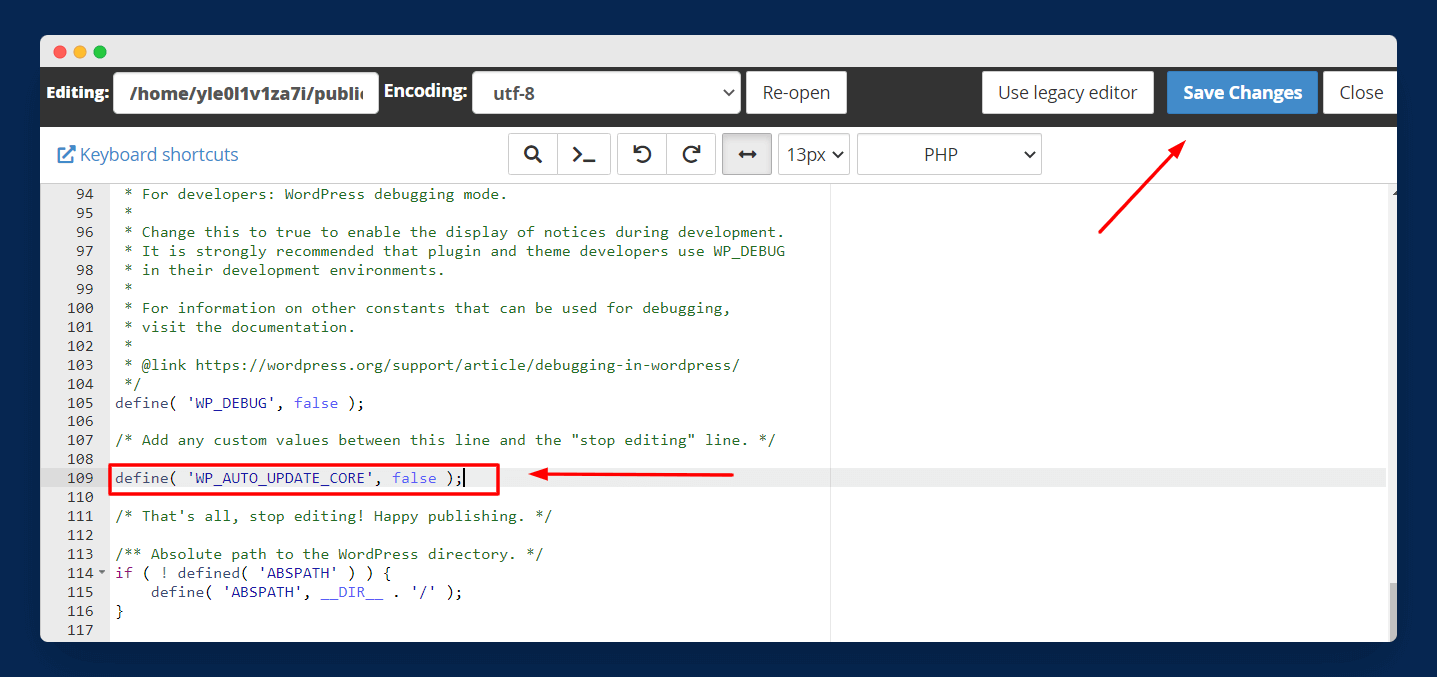
Voila! Puteți dezactiva cu succes actualizările automate WordPress fără a utiliza niciun plugin. Cu toate acestea, acest proces dezactivează doar actualizările de bază ale WordPress. Așadar, dacă doriți să dezactivați actualizările de teme și pluginuri, vă rugăm să continuați cu procesul de mai jos.
Trebuie să deschideți fișierul functions.php al temei navigând la Aspect > Editor fișier temă . Aici, puteți găsi fișierul functions.php al temei dvs.
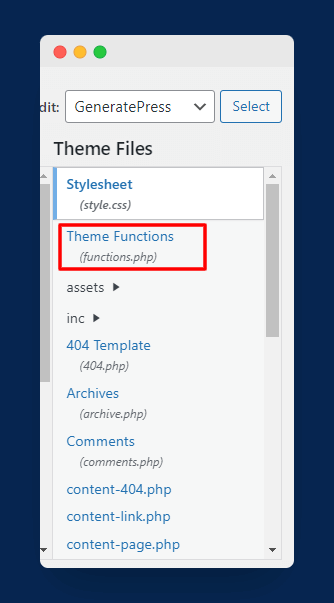
După deschiderea fișierului, pur și simplu lipiți codul de mai jos la sfârșitul fișierului:
Pentru a dezactiva actualizările pluginurilor, utilizați acest cod:
add_filter( 'auto_update_plugin', '__return_false' );
Pentru a dezactiva actualizările temei, utilizați acest cod:
add_filter( 'auto_update_theme', '__return_false' );
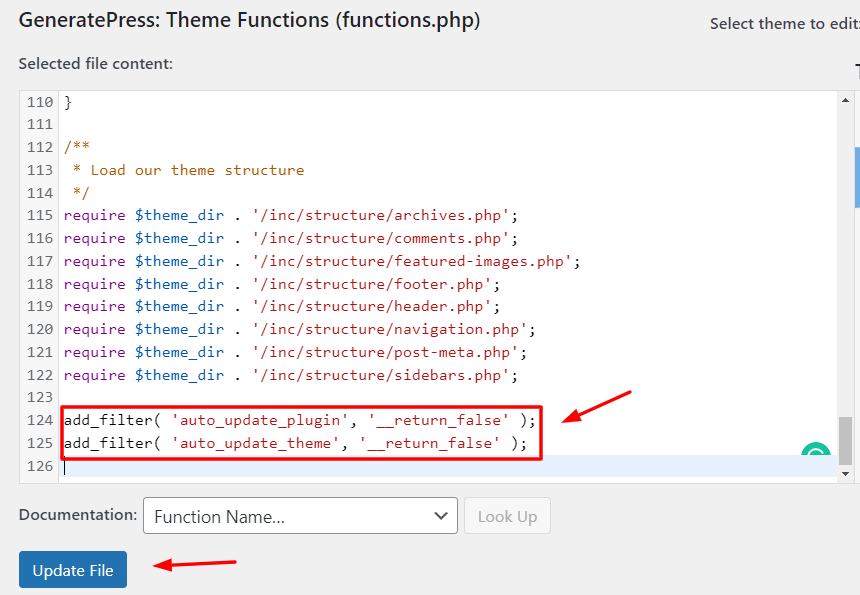
După ce salvați modificările fișierului, pluginurile și actualizările temei vor fi dezactivate.
Încheierea
Chiar dacă ajungeți la acest ghid pentru a afla cum să dezactivați actualizările WordPress, aceasta nu înseamnă că a păstra actualizările dezactivate este rău. De asemenea, hackerii caută mereu să găsească versiuni mai vechi ale site-urilor WordPress pentru a le pirata.
După cum am spus mai devreme, actualizările pot face sau distruge site-ul dvs., depinde în totalitate de dvs. dacă doriți să dezactivați actualizările WordPress sau nu. De asemenea, depinde în totalitate de nevoile tale, de exemplu, pentru începători, actualizările WordPress sunt inofensive, dar pentru un site mare precum un magazin de comerț electronic, este bine să dezactivezi actualizările pentru a reduce șansele de rupere a site-ului.
Vei dezactiva sau nu actualizările de pe site-ul tău WordPress? Spune-ne gândurile tale în secțiunea de comentarii de mai jos. Dacă acest ghid a rezolvat problema dvs., atunci vă rugăm să o împărtășiți cu alți utilizatori WordPress.